Sommaire
![]() A propos de l'auteur
A propos de l'auteur
![]() Articles liés
Articles liés

Réparation de fichiers Améliorée par l'IA
Réparer les fichiers corrompus et améliorer la qualité des fichiers!
Table des matières
- Pourquoi est-il parfois impossible d'ouvrir un fichier ZIP avec 7-Zip ?
- Solution pour Réparer Erreur 7-Zip : Ne Peut Pas Ouvrir le Fichier en Tant qu'Archive
- FAQ sur 7 Zip ne peut pas ouvrir le fichier en tant qu'archive
Pourquoi est-il parfois impossible d'ouvrir un fichier ZIP avec 7-Zip ?
Il peut être frustrant de rencontrer des problèmes tels que « 7-Zip ne peut pas ouvrir le fichier en tant qu'archive » lorsque l'on travaille avec des fichiers de projet volumineux. Les outils d'archivage tels que 7-Zip sont essentiels pour compresser des fichiers volumineux dans une archive et rationaliser le partage de fichiers. Cependant, des problèmes peuvent survenir lorsque 7-Zip ne parvient pas à ouvrir un fichier ZIP en tant qu'archive valide. Voici les causes les plus courantes de cette erreur.
- En-tête incorrect dans l'archive.
- Corruption d'archive avec un lien indéterminé vers l'en-tête de fin.
- Le logiciel ne peut pas ouvrir les en-têtes spécifiques au début ou à la fin de l'archive.
- Erreurs dans les blocs de données de l'archive.
- L'archive est corrompue.
- Les erreurs sont le résultat de la taille globale de l'archive.
Mais ne vous inquiétez pas ! Ce guide explore différentes méthodes pour résoudre ce problème, en fournissant des solutions pratiques pour vous épargner les maux de tête causés par de telles erreurs.
| Solutions pratiques | Dépannage étape par étape |
|---|---|
| Solution 1 : Réparer les fichiers 7-Zip corrompus avec Logiciel de réparation | Logiciel de réparation de fichiers tout-en-un est une solution puissante conçue pour réparer efficacement les fichiers Zip corrompus...Les étapes complètes |
| Solution 2 : Réparer les fichiers ZIP endommagés avec l'utilitaire de réparation WinRAR | Utiliser l'utilitaire WinRAR pour réparer l'archive corrompue...Les étapes complètes |
| Solution 3 : Corriger l'Erreur 7-Zip avec l'invite de commandes | Lorsque vous êtes confronté au problème 7-Zip qui ne peut pas ouvrir le fichier en tant qu'archive, principalement causé par un en-tête incorrect au début ou à la fin du fichier...Les étapes complètes |
Solution 1 : Réparer les fichiers 7-Zip corrompus avec EaseUS Fixo
EaseUS Fixo - Logiciel de réparation de fichiers tout-en-un est une solution puissante conçue pour réparer efficacement les fichiers Zip corrompus. Cet outil s'avère précieux lorsque vous rencontrez des erreurs telles que « 7 Zip ne peut pas ouvrir le fichier en tant qu'archive ».
Que vos fichiers Zip aient été corrompus en raison de téléchargements interrompus, de transferts ou d'autres problèmes, l'utilitaire de réparation de fichiers Zip spécialisé d'EaseUS Fixo intervient pour répondre et résoudre des problèmes tels que la fin de la signature du répertoire central non trouvée de manière transparente. Ce logiciel de réparation de fichiers est un puissant assistant de fichiers Zip qui peut résoudre parfaitement les erreurs Zip suivantes :
- Restaurer et réparer les fichiers Zip
- Corriger la structure invalide du fichier Zip
- Résoudre l'erreur de zip incorrecte : le fichier Zip n'est pas un fichier Zip
Pour exploiter pleinement le potentiel de l'utilitaire de réparation de fichiers Zip d'EaseUS Fixo, suivez les étapes décrites ci-dessous.
Étape 1. Téléchargez et lancez EaseUS Fixo sur votre PC. Choisissez « Réparation des fichiers » pour réparer les fichiers Zip corrompus. Cliquez sur « Ajouter des fichiers » pour sélectionner les fichiers Zip corrompus à partir de vos dossiers.

Étape 2. Pour réparer plusieurs fichiers Zip à la fois, vous pouvez cliquer sur le bouton « Réparer tout ». Si vous souhaitez réparer un seul fichier, déplacez votre pointeur sur le fichier ciblé et choisissez « Réparer ». Vous pouvez également prévisualiser le fichier Zip en cliquant sur l'icône de l'oeil.
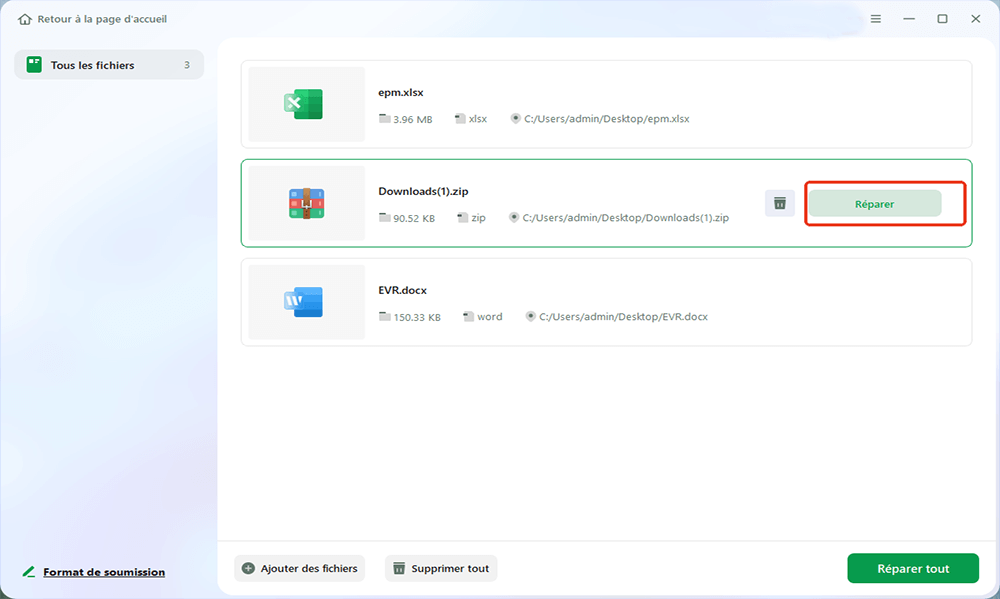
Étape 3. Cliquez sur « Enregistrer » pour enregistrer un fichier sélectionné. Vous pouvez également sélectionner « Enregistrer tout » pour enregistrer tous les fichiers réparés. Ensuite, choisissez « Voir réparé » pour voir la destination d'enregistrement des fichiers Zip réparés.

Découvrez la commodité et l'efficacité de la réparation des fichiers Zip corrompus avec EaseUS Fixo. Partagez cette page sur les réseaux sociaux pour aider les autres à résoudre efficacement le problème « 7 Zip ne peut pas ouvrir le fichier en tant qu'archive ».
Solution 2 : Réparer les fichiers ZIP endommagés avec l'utilitaire de réparation WinRAR
Si vous pensez que votre fichier ZIP est corrompu, pensez à utiliser l'utilitaire WinRAR pour réparer l'archive corrompue.
Cet outil dispose d'une fonction de réparation intégrée qui résout les problèmes liés aux archives RAR et ZIP corrompues.
Voici ce qu'il faut faire pour lancer le processus de réparation :
Étape 1. Lancez l'outil WinRAR.

Étape 2. Accédez à l'onglet « Fichier » et sélectionnez l'option « Ouvrir l'archive ».

Étape 3. Dans la fenêtre « Rechercher une archive », recherchez et choisissez le fichier ZIP corrompu.

Étape 4. Accédez à l'onglet « Outils » et optez pour la fonctionnalité « Réparer l'archive ».

Étape 5. Dans la fenêtre « Réparation du fichier nom.ZIP », cliquez sur « Parcourir » pour désigner un emplacement pour l'archive ZIP réparée.
Étape 6. Assurez-vous de cocher la case « Traiter l'archive corrompue comme un ZIP ».
Étape 7. Cliquez sur « OK » pour commencer le processus de réparation.
Étape 8. Une fois terminé, cliquez sur « Fermer » pour quitter l'utilitaire.
Cette méthode fournit une approche systématique pour résoudre les problèmes liés à une archive ZIP corrompue ou à une fin inattendue de l'archive à l'aide des capacités de réparation de WinRAR.
Solution 3 : Exécuter l'invite de commandes pour corriger l'erreur « 7-Zip ne peut pas ouvrir le fichier comme archive »
Lorsque vous êtes confronté au problème 7-Zip qui ne peut pas ouvrir le fichier en tant qu'archive, principalement causé par un en-tête incorrect au début ou à la fin du fichier, l'utilisation de l'invite de commande pour des mesures correctives peut être bénéfique.
Suivez ces étapes ici pour résoudre le problème 7 zip ne peut pas ouvrir le fichier en tant qu'archive gzip :
Étape 1. Lancez « Invite de commandes » avec les privilèges d'administrateur.
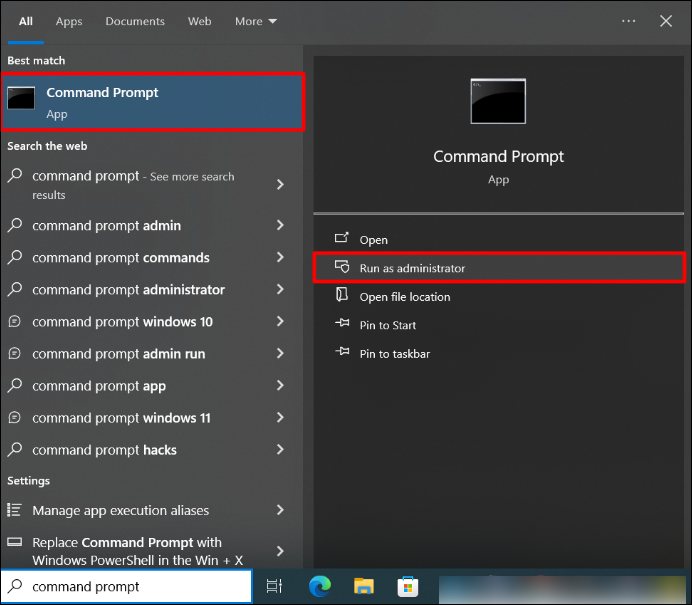
Étape 2. Saisissez la commande suivante et appuyez sur « Entrée » :

Étape 3. Assurez-vous de remplacer « zipfile.zip » par le nom de votre fichier zip et d'inclure des guillemets doubles en raison de l'espace dans « Program Files ».
L'exécution de cette commande corrigera le fichier, en corrigeant tous les problèmes liés aux en-têtes incorrects.
FAQ sur 7 Zip ne peut pas ouvrir le fichier en tant qu'archive
Jetez un œil aux questions fréquemment posées sur l'erreur « 7 zip ne peut pas ouvrir le fichier en tant qu'archive » pour en savoir plus !
1. Comment ouvrir une archive dans 7z ?
Commencez par télécharger et installer l'outil 7-Zip sur votre ordinateur. Ensuite, localisez le fichier souhaité, faites un clic droit dessus et choisissez l'option 7-zip dans le sous-menu. Accédez à « Ouvrir l'archive » et un écran d'affichage apparaîtra, présentant le contenu de l'archive.
2. Pourquoi le fichier zip ne semble pas être une archive valide ?
Si des interruptions se produisent pendant le processus de téléchargement ou de transfert, cela peut corrompre les fichiers d'en-tête dans l'archive zip. Cette corruption peut rendre le fichier non reconnu comme une archive valide lors de la tentative d'extraction.
3. Comment mettre 7-Zip comme lecteur de fichiers par défaut ?
- 1. Ouvrez 7-Zip File Manager : Lancez l'application depuis votre bureau ou le menu Démarrer.
- 2. Accédez aux paramètres système: Outils → Options → Onglet Système.
- 3. Sélectionnez le format ZIP: Cochez l'option "zip" dans la liste des formats de fichiers.
- 4. Validez les modifications: Validez par Appliquer et OK pour que les archives ZIP s'ouvrent automatiquement avec 7-Zip.
Conclusion
En conclusion, l'un des moyens les plus simples de résoudre le problème du fichier zip 7 qui ne peut pas ouvrir l'archive consiste à utiliser des solutions de réparation de fichiers efficaces comme EaseUS Fixo File Repair. Cet article a exploré diverses solutions, notamment l'exécution en mode de compatibilité, l'utilisation d'un logiciel d'extraction alternatif et l'utilisation de l'invite de commande.
Pour éviter ce problème, créez des sauvegardes régulières des fichiers essentiels afin de minimiser l'impact d'une corruption ou d'erreurs potentielles. Vous devez également rester à jour et rechercher les logiciels malveillants pour éviter les menaces potentielles à l'intégrité des fichiers. N'oubliez pas de partager cet article pour permettre aux autres de surmonter les défis posés par l'erreur « 7 Zip ne peut pas ouvrir le fichier en tant qu'archive ».
Cette page est-elle utile ?
A propos de l'auteur

Arnaud est spécialisé dans le domaine de la récupération de données, de la gestion de partition, de la sauvegarde de données.